Ada banyak fitur yang tersedia untuk para pengguna Facebook. Salah satunya adalah fitur untuk menggubah tanggal lahir.
Diantara banyaknya fitur Facebook, fitur ini termasuk ke dalam fitur yang paling jarang digunakan. Hingga saat ini pun, mungkin masih banyak pengguna Facebook yang belum pernah menggunakannya.
Ini memang wajar mengingat tanggal lahir adalah hal yang sangat jarang atau tidak pernah diubah-ubah oleh kebanyakan pengguna Facebook.
Tapi karena jarang atau tidak pernah mengubah tanggal lahir di Facebook, maka ketika ada hal yang membuat kita harus mengganti tanggal lahir tersebut, kita menjadi bingung. Kita tidak tahu bagaimana caranya untuk mengganti tanggal lahir yang telah kita isi di Facebook.
Inilah yang akan dibahas kali ini, simak dengan baik ya.
Berapa Kali Tanggal Lahir di Facebook Bisa Diganti?
Kalau kamu ingin mengganti tanggal lahir di Facebook, maka sebaiknya kamu berhati-hati saat melakukannya
Ini karena pihak Facebook membatasi berapa kali kamu dapat mengganti tanggal lahirmu. Ada yang mengatakan bisa hingga tiga kali. Tapi setelah saya coba mengganti tanggal lahir yang kedua kalinya, saya dapat pesan bahwa saya hanya bisa mengganti tanggal lahir saya sekali lagi, seperti yang bisa dilihat di gambar berikut.
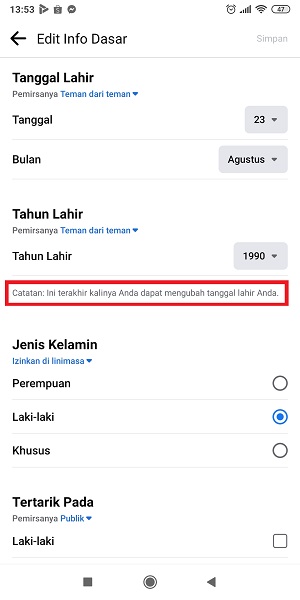
Selain itu, setelah kamu mengganti tanggal lahir, maka tanggal lahir tersebut tidak bisa langsung diedit kembali. Kalau kamu salah memasukan tanggal lahir, maka kamu harus menunggu hingga 14 hari sebelum dapat mengedit kembali tanggal lahir tersebut.
Jadi untuk mengganti tanggal lahir, silahkan ikuti langkah-langkah yang saya bahas di artikel ini. Tapi pastikan kamu memasukan tanggal lahir yang tepat karena kamu hanya bisa menggantinya hingga dua kali saja. Itu pun kamu harus menunggu beberapa hari sebelum dapat mengganti kembali tanggal lahirmu.
Cara mengganti tanggal lahir di FB lewat aplikasi FB Reguler
Untuk mengganti tanggal lahir di Facebook melalui aplikasi Facebook Reguler, silahkan buka dulu akun Facebookmu. Setelah itu, ikuti langkah-langkah berikut.
1. Tap foto profil di sebelah kiri kolom “Apa yang Anda pikirkan?”.
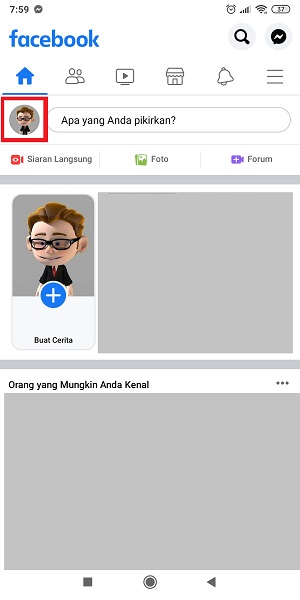
2. Tap “Lihat Info Tentang Anda”.
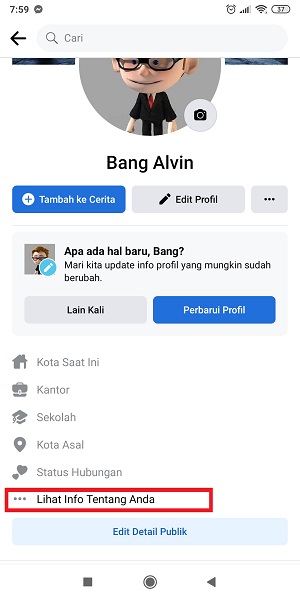
3. Tap “Edit” di sebelah kanan Info Umum.
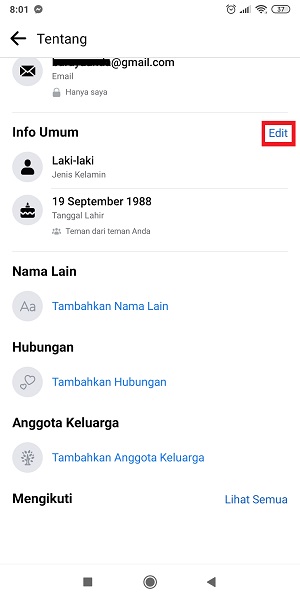
4. Selanjutnya, kamu akan masuk ke halaman Edit Info Dasar. Di sini, kamu bisa langsung mengganti tanggal lahirmu. Kamu bisa mengganti semuanya, mulai dari tanggal, bulan hingga tahun lahirmu. Caranya, tap tanggal/bulan/tahun lahirmu.
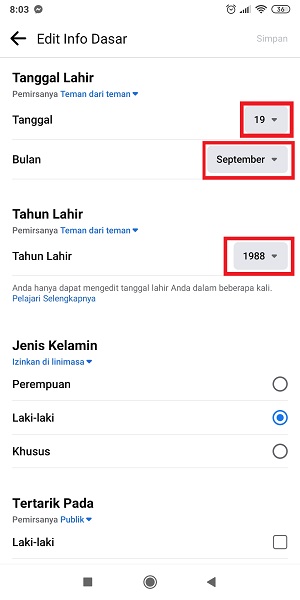
5. Dialog box akan muncul. Selanjutnya, kamu bisa tap kembali tanggal/bulan/tahun lahirmu.
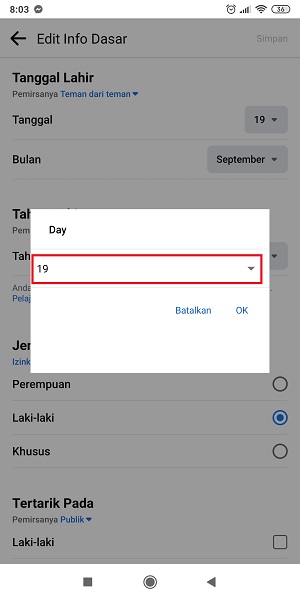
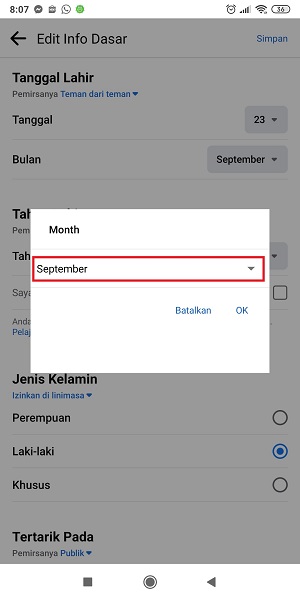
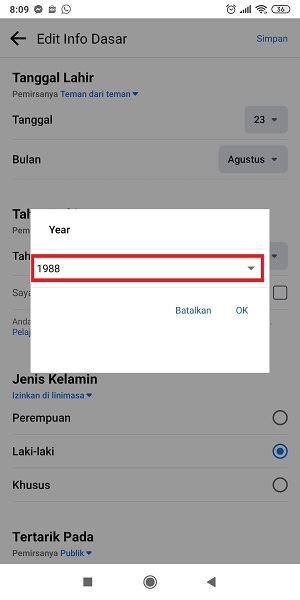
6. Tap tanggal/bulan/tahun yang kamu inginkan.
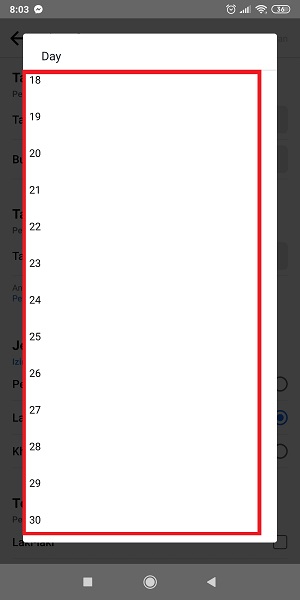
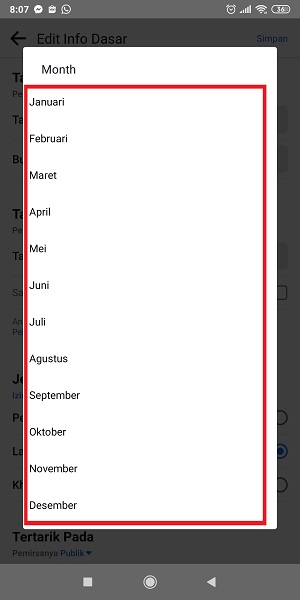
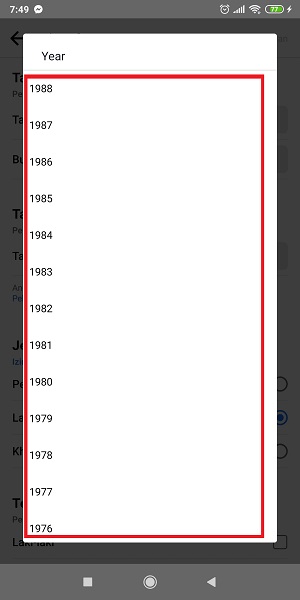
7. Tap “Oke” untuk menyimpan perubahan.
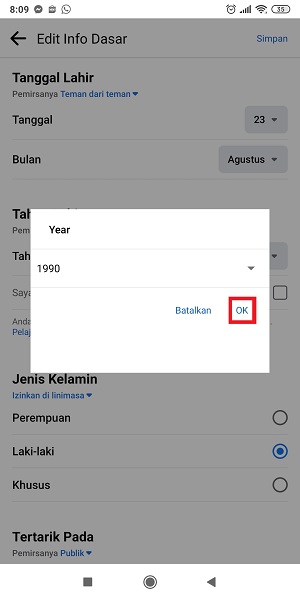
8. Tap “Saya Mengonfirmasi bahwa saya berusia … tahun”. Kemudian, tap “Simpan” di kanan atas.

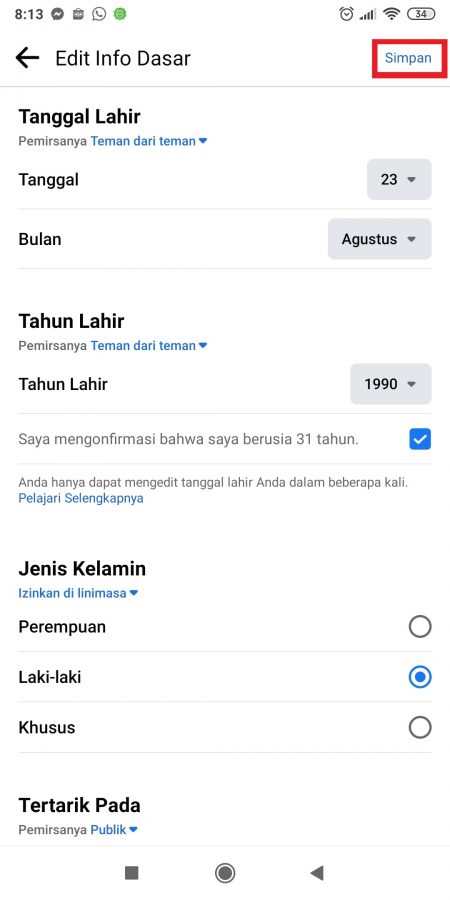
9. Tanggal lahir sudah berhasil diganti.
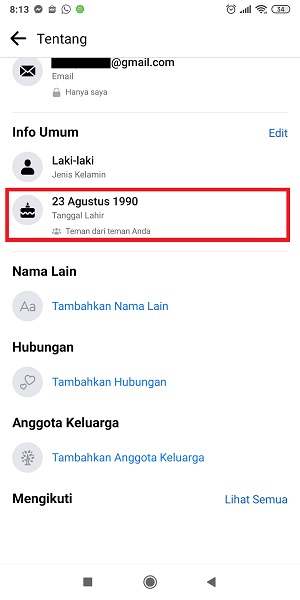
Cara mengganti tanggal lahir di FB lewat aplikasi FB Lite
Untuk pengguna FB Lite yang ingin mengganti tanggal lahir di Facebook, silahkan ikuti langkah-langkah berikut.
1. Tap foto profil di sebelah kiri kolom “Apa yang Anda pikirkan?”.
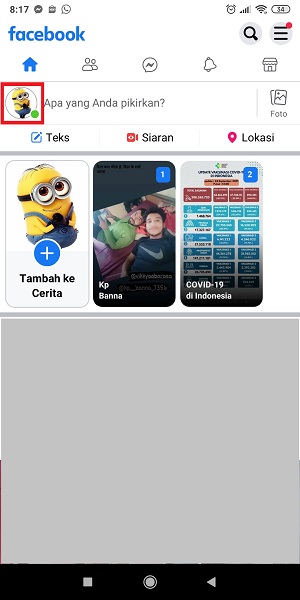
2. Tap “Lihat Selengkapnya Tentang Diri Anda”.
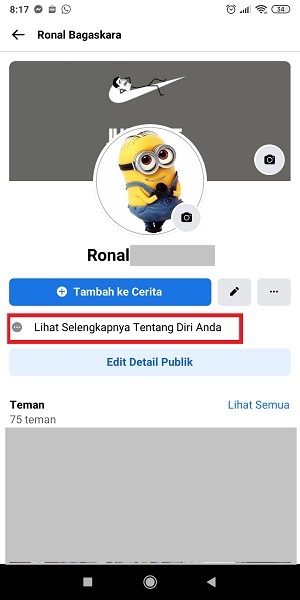
3. Scroll ke bawah. Setelah itu, tap icon pensil di sebelah kanan tanggal lahir.
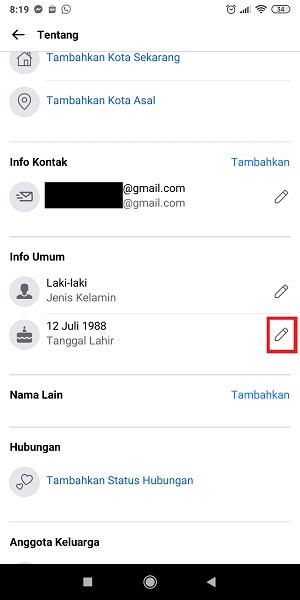
4. Di halaman Info umum, kamu akan menemukan tanggal lahirmu. Tapi kamu masih belum bisa mengubahnya. Jadi, sroll ke bawah lagi. Kemudian tap “Batalkan”.
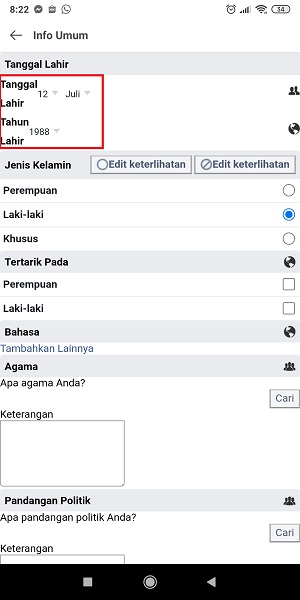
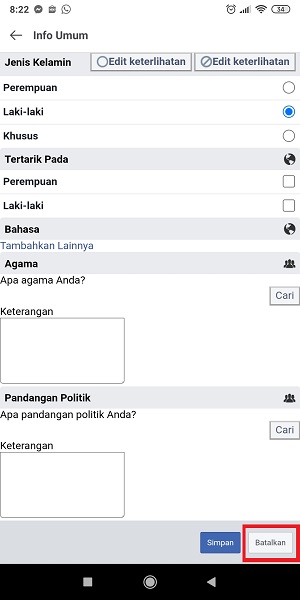
5 Tap “Edit” di sebelah kanan tanggal Lahir.
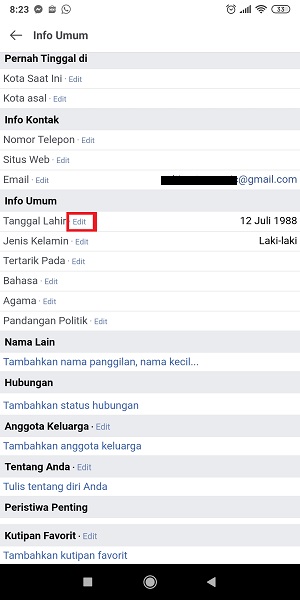
6. Di halaman selanjutnya, kamu bisa mengganti tanggal, bulan dan tahun lahirmu. Untuk mengubahnya, cukup tap kolom tanggal/bulan/tahun lahirmu.
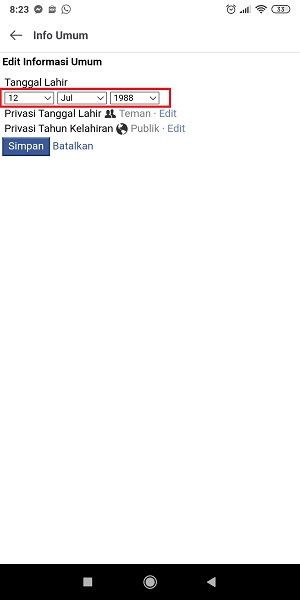
7. Tap tanggal/bulan/tahun yang kamu inginkan.
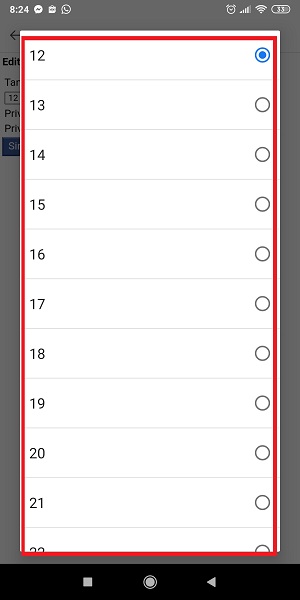
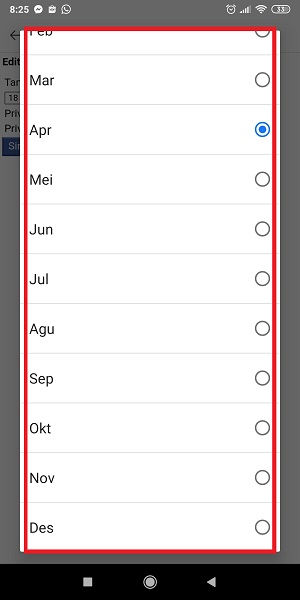
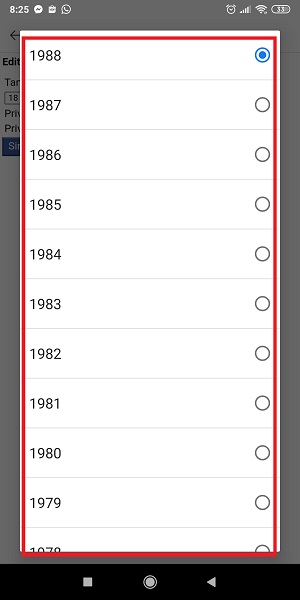
8. Tap “Simpan”.
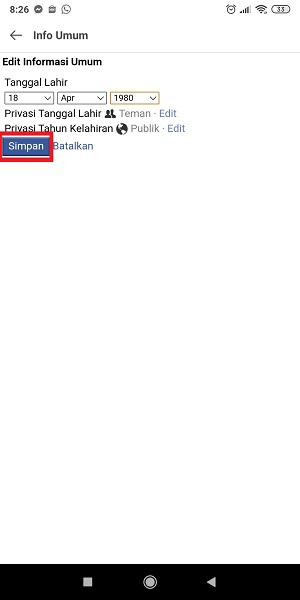
9.Tap “Saya mengonfirmasi bahwa saya berusia … tahun”. Setelah itu, tap “Simpan”.
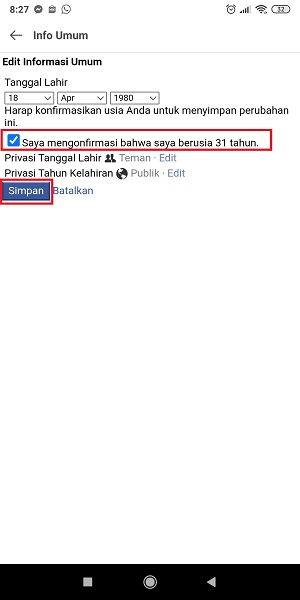
10. Tanggal lahir sudah berhasil diganti.
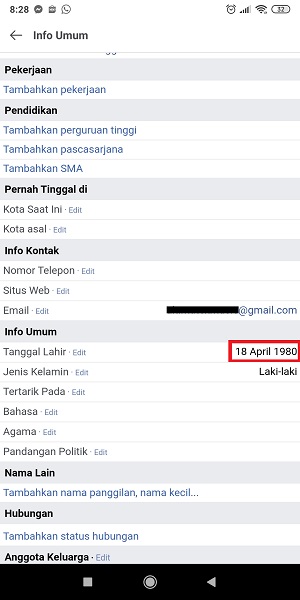
Proses mengganti tanggal Lahir yang sudah di limit oleh Facebook
Di atas saya sudah sampaikan cara untuk mengganti tanggal lahirmu di Facebook. Namun seperti yang saya sebutkan sebelumnya, jika kamu menggunakan cara di atas, maka kamu hanya bisa mengganti tanggal lahir di Facebook sebanyak 2 kali saja.
Lalu bagaimana kalau sudah mencapai batas?
Jika demikian, maka kamu bisa mencoba cara yang saya bahas di bawah. Cara ini mungkin bisa mengembalikan tanggal lahirmu ke tanggal lahir kamu yang asli. Tapi pastikan kamu memasukkan informasi yang benar. Karena jika salah, maka akunmu bisa ditangguhkan.
Untuk mengembalikan tanggal lahir yang sudah tidak bisa diubah lagi, maka coba buka situs Facebook di Google Chrome. Kemudian buka link berikut facebook.com/help/contact/233841356784195.
Setelah itu, lanjutkan dengan langkah-langkah di bawah.
1. Tap kolom tanggal, bulan dan tahun lahir. Lalu ganti dengan tanggal, bulan dan tahun lahirmu.
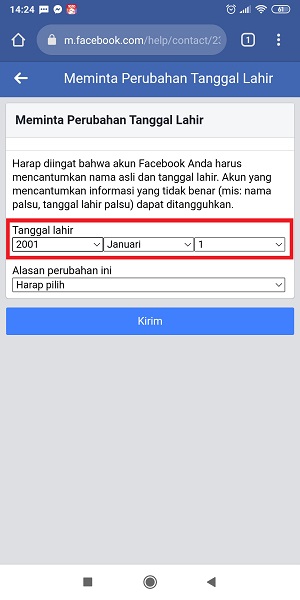
2. Setelah itu, tap kolom “Harap Pilih” yang terdapat di bawah “Alasan Perubahan ini”.
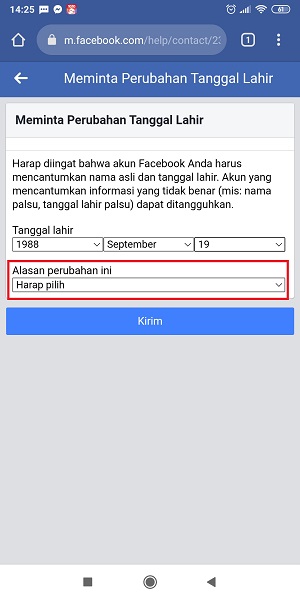
3. Tap “Ini adalah ulang tahun saya yang sesungguhnya”.

4. Jika sudah, tinggal tap “Kirim”.
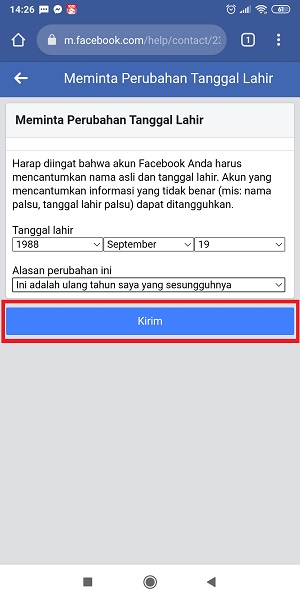
Selanjutnya, tinggal tunggu pihak Facebook mengganti tanggal lahirmu. Berdasarkan pengalaman, asalkan tanggal lahirmu asli, maka kamu hanya butuh waktu kurang dari satu hari untuk mengubah tanggal lahirmu.
Mungkin sampai disini dulu bahasan terkait hal ini, jika ada yang ingin ditanyakan atau ingin ditambahkan, bisa tambahkan dikolom komentar dibawah. Sekian dan sampai jumpa lagi di tulisan berikutnya.
Tinggalkan Balasan